Компьютер не видит телефон через USB

Компьютер не видит телефон или планшет на Android? При подключении мобильного устройства к ПК через USB на компьютере появляется ошибка «USB-устройство не опознано»? Это распространенные проблемы, но их можно решить самостоятельно. В данной статье вы найдете полезные рекомендации, которые помогут это сделать.

Кроме решений, приведенных ниже, существует еще несколько способов, которые освещались на сайте ранее. Если телефон не подключается к компьютеру через порт USB, попробуйте по Wi-Fi: способ 1, способ 2.

Также обратите внимание на приложения для передачи файлов через Интернет: Pushbullet и AirDroid. Как видите, есть достойные альтернативы подключению по USB (если, конечно, вас не интересуют другие возможности вроде отладки).
Что касается проблемы с подключением мобильного устройства к компьютеру через USB, то она бывает двух видов:
- Телефон не определяется компьютером, но заряжается от него. На компьютере выводится ошибка «Устройство USB не опознано»;
- ПК (или ноутбук) полностью не распознает смартфон.
Оба варианта будут подробно рассмотрены в этой инструкции. По очереди выполняйте каждое действие и вам удастся все исправить!
Компьютер не видит телефон на Android по USB. Что делать?
1. Первым делом воспользуйтесь другим USB-кабелем. Если никакого эффекта нет, проблема не в нем.

2. Проверьте работоспособность USB-порта: для этого подключите мобильное устройство к другому разъему. Если ПК по-прежнему не видит Android, причина неполадки кроется в чем-то другом.

3. Попробуйте подключить ваш телефон к другому компьютеру. Если и здесь вы потерпите неудачу, проблема может быть в разъеме microUSB/USB Type-C или в других компонентах смартфона. В таком случае поможет только ремонт.
4. Если же подключение смартфона на базе Android осуществляется к ноутбуку или к ПК под управлением Windows XP, при этом компьютер не видит телефон, необходимо установить драйвер MTP (Media Transfer Protocol) для Windows XP. Скачать установочный файл можно с официального сайта Microsoft: http://www.microsoft.com/en-US/download/details.aspx?id=19153.
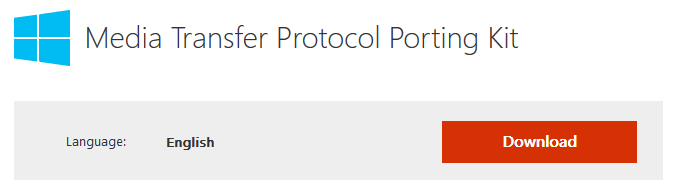
5. Теперь, что касается устройств, защищенных графическим ключом, паролем, сканером отпечатков пальцев либо системой распознавания лиц. Чтобы компьютер увидел файлы и папки, необходимо сначала разблокировать телефон или планшет.
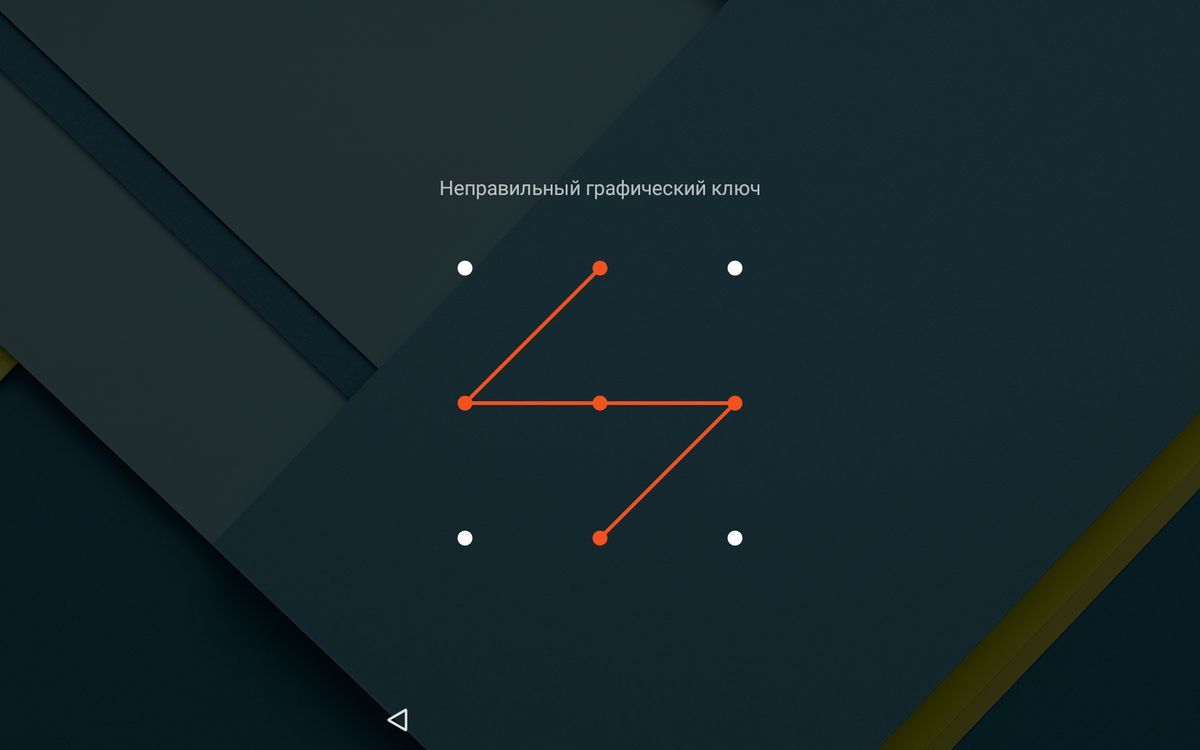
6. Установите (или обновите) драйверы USB на компьютере: перейдите в «Диспетчер устройств» и если рядом отображается желтый треугольник с восклицательным знаком внутри, необходимо кликнуть правой кнопкой мыши по требуемому пункту и выбрать «Обновить…». Выберите либо «Автоматический поиск обновленных драйверов», либо «Выполнить поиск драйверов на этом компьютере». Во втором случае необходимо первоначально скачать драйверы с официального сайта. Затем следуйте указаниям системы и выполните установку драйверов (автоматически или вручную). Более подробную информацию вы найдете в инструкции по установке ADB и Fastboot.
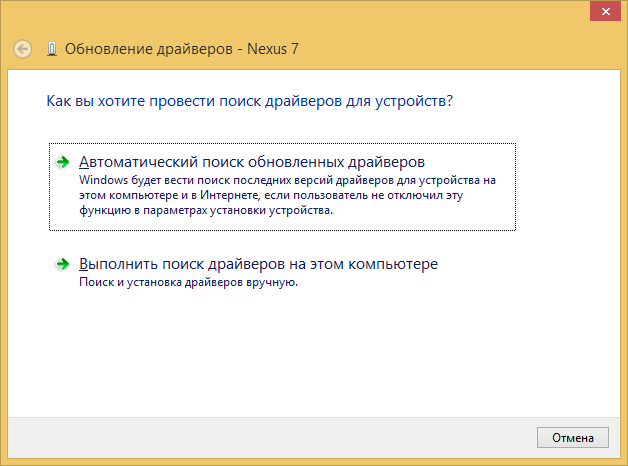
Если скачанные драйверы поставляются сразу с установщиком (.exe-файлом), нужно просто запустить его установку. Также драйверы установятся при загрузке и запуске фирменных программ производителей для синхронизации устройств с ПК, таких как HTC Sync, Samsung Kies и других.
7. Включите отладку по USB. Может помочь.
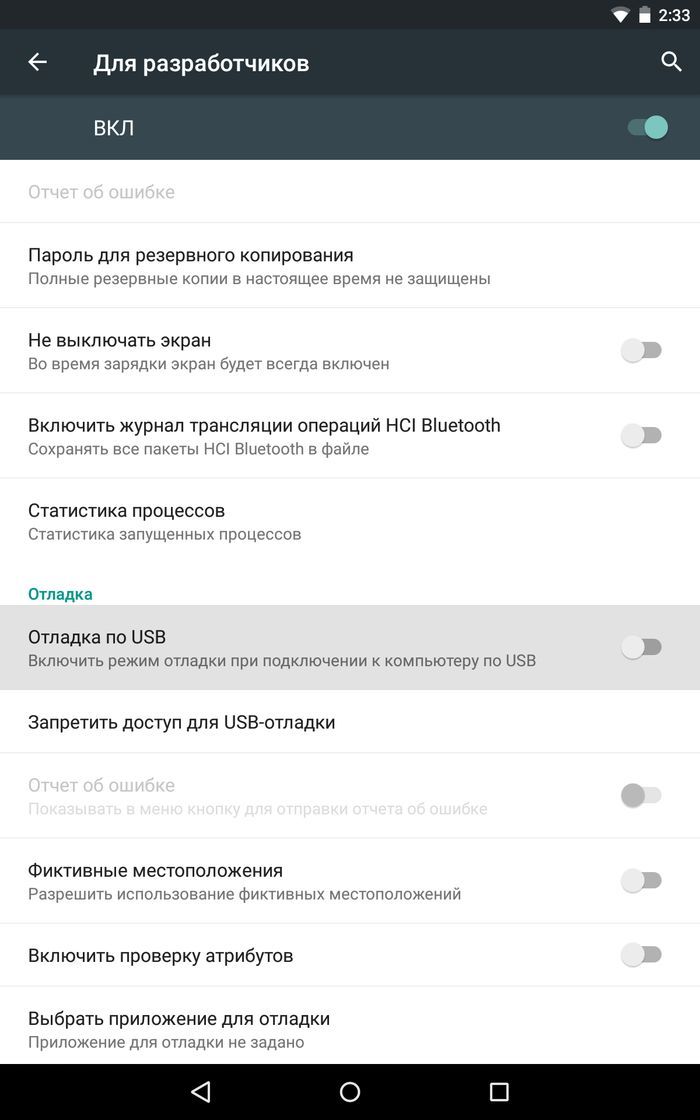
8. Попробуйте полностью удалить старые драйверы, затем перезагрузить компьютер и заново установить драйверы, как описано в пункте 6.
9. Убедитесь, что ваш смартфон или планшет подключен к компьютеру не в режиме «Только для зарядки».
10. Также убедитесь, что не активирован пункт «USB-модем». В таком случае телефон не будет виден для ПК. Отключить его можно в «Настройки» → «Беспроводные сети» → «Еще» → «Режим модема».
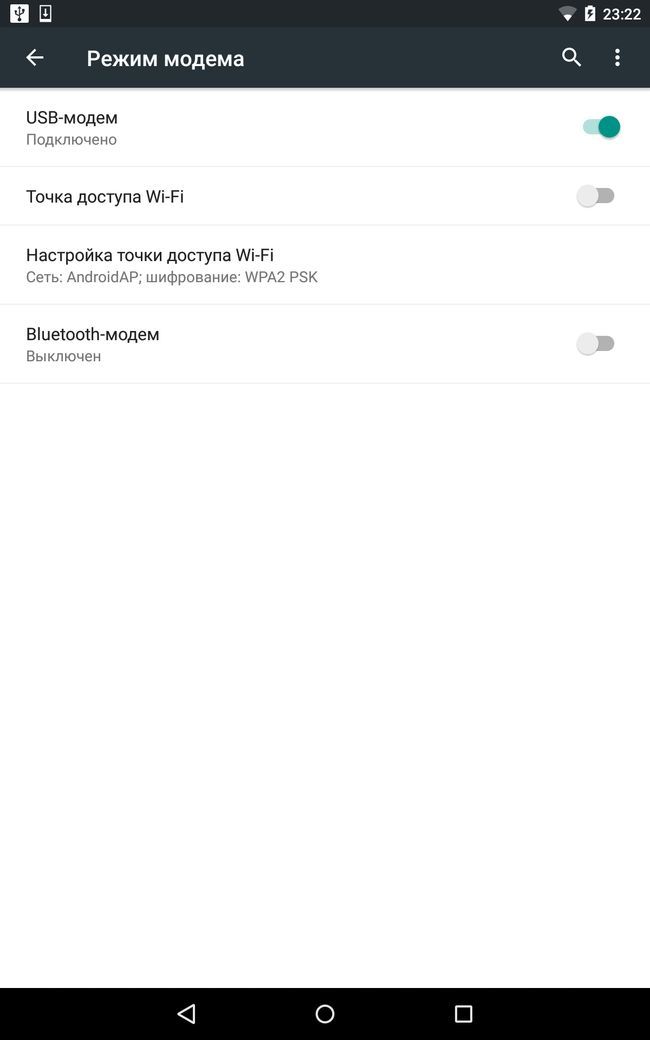
11. При подключении Android к компьютеру вы можете выбрать режим подключения. Как видите, у меня только 2 доступных (Nexus 7 2013 с Android 5.1.1). Но на других устройствах, версиях Android, прошивках есть и другие режимы вроде «USB Mass Storage (Хранилище данных)».
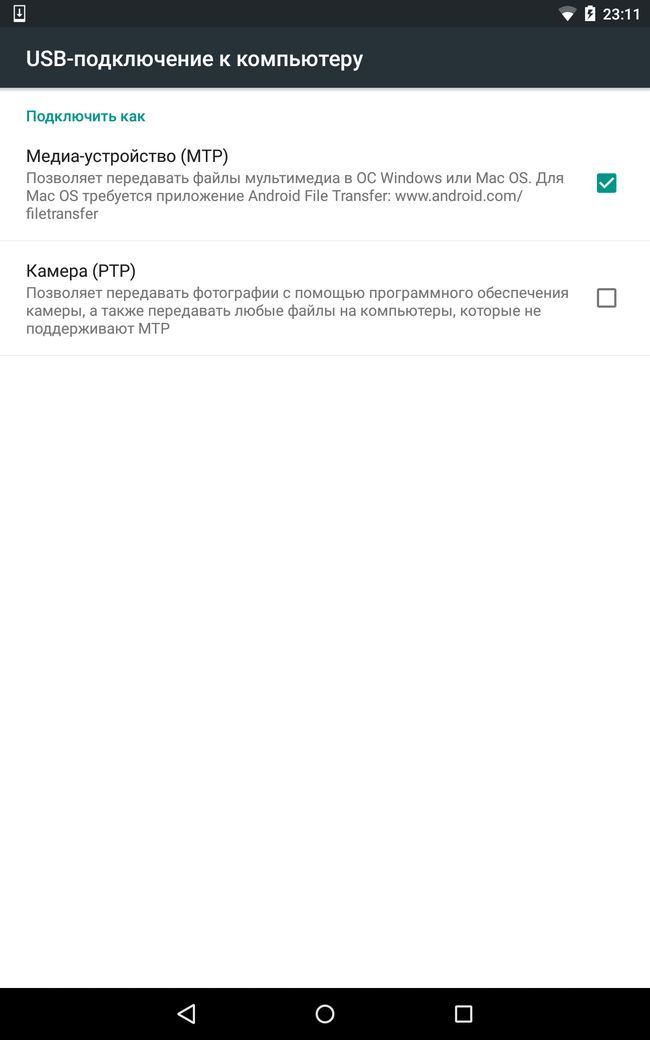
К выбору режима подключения вы также можете перейти из панели уведомлений.
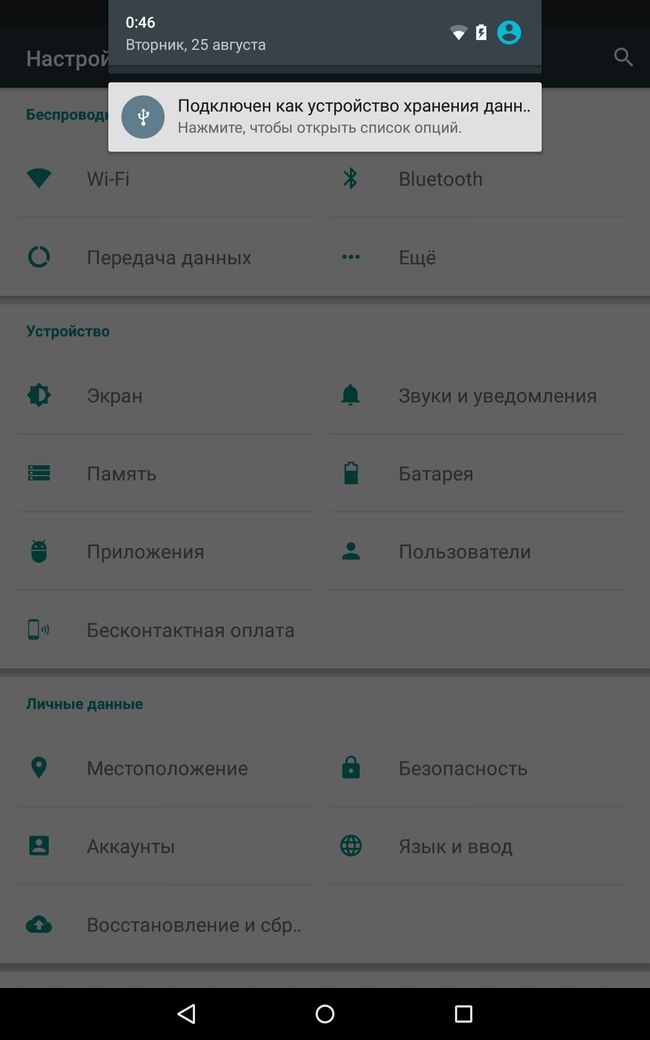
12. Перезагрузите телефон и компьютер (да, бывает такое, что и это помогает).
13. Если раньше все было хорошо, а теперь почему-то компьютер не распознает устройство, можно сбросить настройки на нем. Как это сделать подробно написано в другой инструкции, но учитывайте, что все ваши приложения, аккаунты, контакты и прочие данные с внутренней памяти будут удалены, поэтому сначала сделайте синхронизацию.
14. Также можно прошить ваш аппарат без использования компьютера. Например, при помощи ROM Manager (читать FAQ), правда нужны root-права.
Это все известные мне способы решить проблему подключения мобильных устройств по USB к ПК. Если вы знаете и другие действующие методы, пишите их в комментарии. Также задавайте свои вопросы, подробно описывая проблему. По возможности я постараюсь помочь.








Перепробовал всё! Перезагружал телефон. Ничего не помогло. Потратил день. Только после
отключения батареи телефона на 10 мин., после подключения кабеля к
телефону компьютер увидел телефон.
Павел спасибо! Мне ваш способ помог.
Какой именно? Интрига))
Добрый. Комп не видит андроидов никаких и никак.USB- кабель тот. Флэшки видит. ОС XP. Протокол MTP (Media Transfer Protocol) для Windows XP установил свежий. В диспетчере устройств жёлтый знак и код 10. Драйвера все свежие, официальные (старые удалял). Просит (как я понял) дать ему нужный драйвер. А где его брать, если и так последние стоят? Что делать? Что ещё может быть? Спасибо.
Была такая же проблема с барнс энд нобл нуком — виндовс хр ни в какую не замечал планшет. посоветовали установить виндовс медиа плеер 11 (казалось бы при чем тут это) — НО ИМЕННО ЭТО И РЕШИЛО ПРОБЛЕМУ!!!
Если ничего не помогает, то очень тонкой иглой повытаскивайте комочки шерсти из usb-разъема телефона. У меня была причина в этом.
несколько месяцев мучилась с подключением телефона к компу. Ваш совет помог, аж смешно 😀 спасибо
пожалуйста )
Мне помог способ номер 7. большое спасибо! Два дня сидел над этой проблемой
Не сработало
Поменял кабель и все пошло поехало
Ничего не поможет, если на телефоне Android нет приложения «MtpApplication.apk» (случайно удалили и т. д.). Сначала нужно найти версию этого приложения, которая будет работать в соответствующей прошивке, потом сделать «root» (инструкции по этой теме можно найти в сети), после этого при помощи какой-нибудь оболочки (например, «root_explorer») загнать файл приложения в папку «system/app», поменять права на «rw-r—r—«, удалить или куда-нибудь перенести из этой папки файл «MtpApplication.odex» и перезагрузить телефон. Если все прошло нормально, то при включении на экране некоторое время будет видно сообщение об обновлении приложений. А если после этого выскочит сообщение о том, что приложение «MtpApplication.apk» остановлено, значит его версия не стыкуется с прошивкой, нужна другая.
Помогите старику разменявшему восьмой десяток!!!
Добрый Вечер!!!
Не разобрался как можно зарегистрироваться, а когда разберусь обязательно зарегистрируюсь.
При подключении смартфона к моему компьютеру, он пишет «устройство ЮСБ не опознано».
Проверял еще на двух компьютерах, один из которых легко определил смартфон и у меня получилось скинуть фото на флешку.
Операционка на компах на которых проверял операционка W7 одна определяет вторая нет.и третий Виндовс ХР не определил.
Мобильник Леново 916, кстати, фотокамера установленная изначально, слетела. Установил новую, а та не удаляется. (если у Вас есть опыт, подскажите какую камеру
поставить чтобы была попроще в обращении).
Но главный вопрос ЖДУ помощи. и подсказки исходя из моего конкретного случая
С уважением, Владимир Дмитриевич
С компьютером где XP надо установить MTK протокол http://www.microsoft.com/en-US/download/details.aspx?id=19153
А с 7 виндой попробуйте установить драйвера на ваш телефон вручную и поменяйте порт компьютера
Здравствуйте!С таким вопросом обратитесь к мастеру или посмотрите в интернете «какая камера подходит к Леново 916″ когда найдёте задайте купить » название камери » и всё!А потом обратитесь к мастеру за установкой камери или можно спросить у него камеру,может у него имеется и заказивать неприйдётся.
Не могу войти в диспетчер устройств. Пишет что невозможно подключить несколько устройств, подождите пока устанавливается другое. Ноя ничего не подключаю! Там где значки появляется индикатор кабеля (что якобы что-то подключено) нов меню «Мой компьютер» ничего нет Как быть?
Здравствуйте! ну очень нужна подсказка, хотя в какой то мере понимаю что наверное невозможно но все же — полностю слетел экран и скрин в смартфоне есть важные данные ( по причине выше ) не возможно включить видимость для компютера. не распознает компютер подключенное устройство возможно какое то решение? заранее благодарна)
это не все проблемы! есть кастомная прошивка одна замечательная, но в ней почемуто вырезано сам файл который отвечает за подключение и выбор режима. А вот какой — хз. если кто знает — подскажите плиз.
Проблема была такой: Компьютер с ОС Windows XP SP3 в папке
«Мой компьютер» не видел Fly FS-502, хотя при подключении и
открывалось окно с выбором действий: «Transfer Files» или «Не предпринимать
никаких действий». Нетбук с аналогичной
ОС без проблем сразу открывал папку с памятью телефона.
Для идентификации Fly FS-502 помогли: сообщение от Paster-D от 21.12.2015 на
форуме http://4pda.ru/forum/index.php?showtopic=269288&st=4160#entry45508105
и установка на ПК программы «Windows Media Player 11 Russian для XP».